
иҪ¬иҮӘ | з”өеӯҗз”өи·Ҝ
жҲ‘们еңЁи®ҫи®ЎPCBж—¶пјҢеҫҖеҫҖеёҢжңӣиғҪеңЁPCBдёҠз•ҷдёӢиҮӘе·ұзӢ¬зү№зҡ„еҚ°и®°пјҢиҝҷд»ЈиЎЁиҮӘе·ұйЈҺж је’Ңзү№иүІзҡ„logoпјҢе°ұеғҸжҳҜд№Ұ法家зҡ„еҚ°з« дёҖж ·йҮҚиҰҒпјҢж— и®әжҳҜдёӘдәәзҡ„DIYе°ҸеҲ¶дҪңпјҢиҝҳжҳҜе…¬еҸёзҡ„PCBеҲ¶дҪңпјҢдёӘжҖ§зҡ„logoжҖҺд№ҲиғҪе°‘е‘ўпјҒ
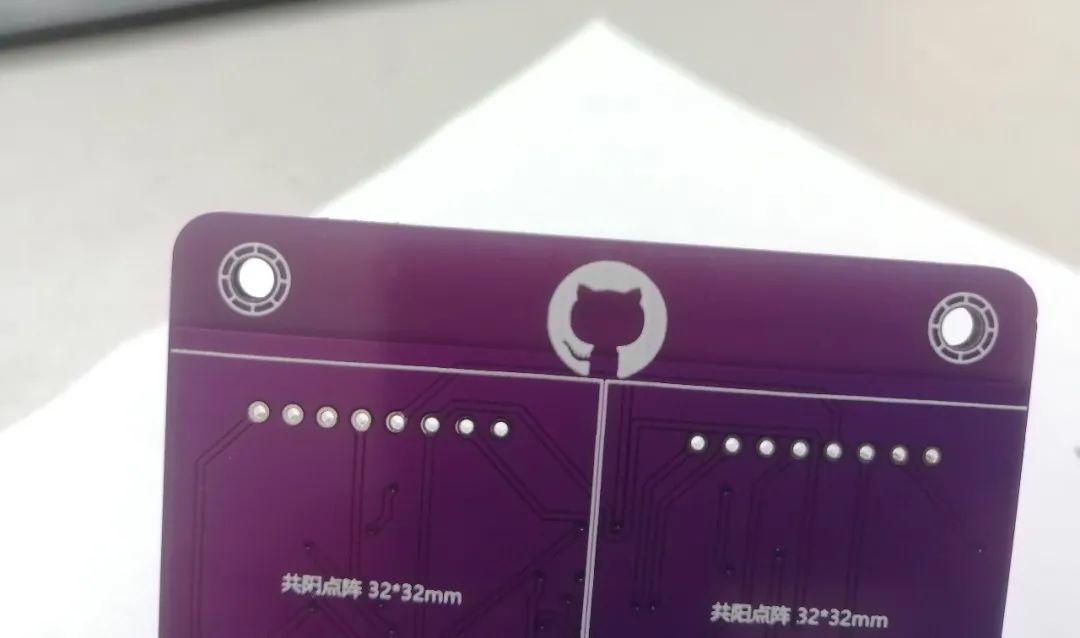
д»ҠеӨ©з»ҷеӨ§е®¶еҲҶдә«дёӨз§Қеёёи§Ғзҡ„logoж·»еҠ еҠһжі•пјҢи®©дҪ иҪ»иҪ»жқҫжқҫз»ҷиҮӘе·ұзҡ„PCBж·»еҠ дёҠзӮ«й…·зҡ„logoпјҒ
дёҖгҖҒж–№жі•1пјҡдҪҝз”ЁPCBLogoCreatorж·»еҠ гҖӮ
йҰ–е…ҲдҪҝз”Ёз”өи„‘иҮӘеёҰзҡ„з”»еӣҫиҪҜ件пјҢе°ҶlogoеҸҰеӯҳдёәbmpж јејҸгҖӮ
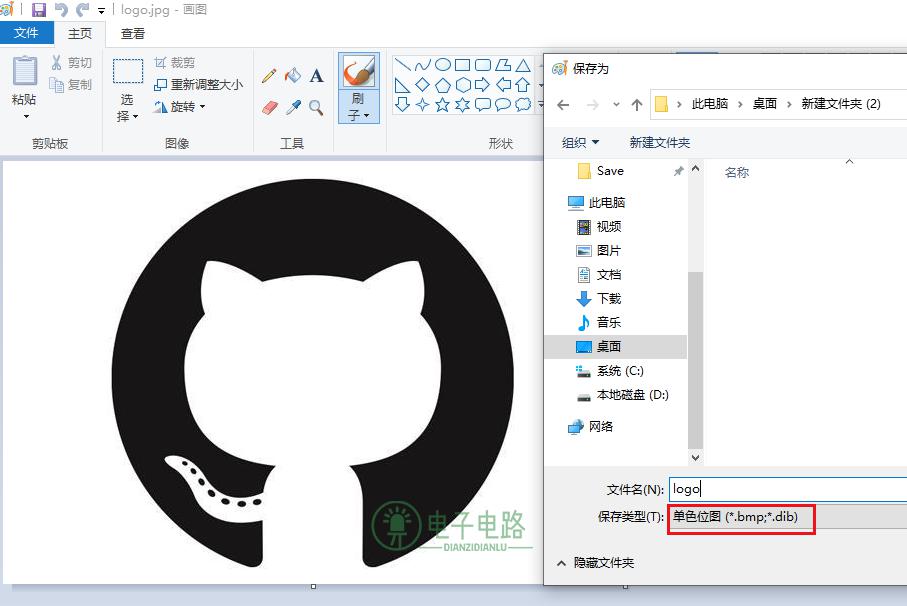
жү“ејҖAltium DesignerиҝҗиЎҢи„ҡжң¬гҖӮ
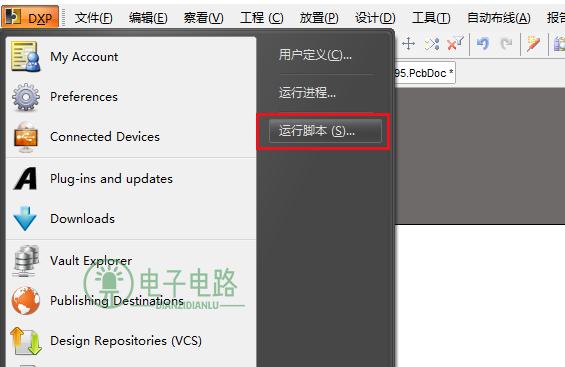
зӮ№еҮ»вҖңжөҸи§ҲвҖқеҠ иҪҪвҖңPCBLogoCreator.PRJSCRвҖқпјҢйҮҚиҰҒзҡ„дёҖзӮ№пјҢPCBLogoCreatorиҰҒиҮӘе·ұдёӢиҪҪпјҒеҸҚжӯЈжҲ‘зҡ„Altium Designerе®үиЈ…зӣ®еҪ•жҳҜжІЎжңүеёҰиҝҷдёӘжҸ’件зҡ„гҖӮдёәдәҶж–№дҫҝеӨ§е®¶пјҢжҲ‘е·Із»ҸдёӢиҪҪеҘҪж”ҫзҪ‘зӣҳдәҶпјҲеҗҺеҸ°еӣһеӨҚPCBLogoCreatorиҺ·еҸ–дёӢиҪҪй“ҫжҺҘпјү
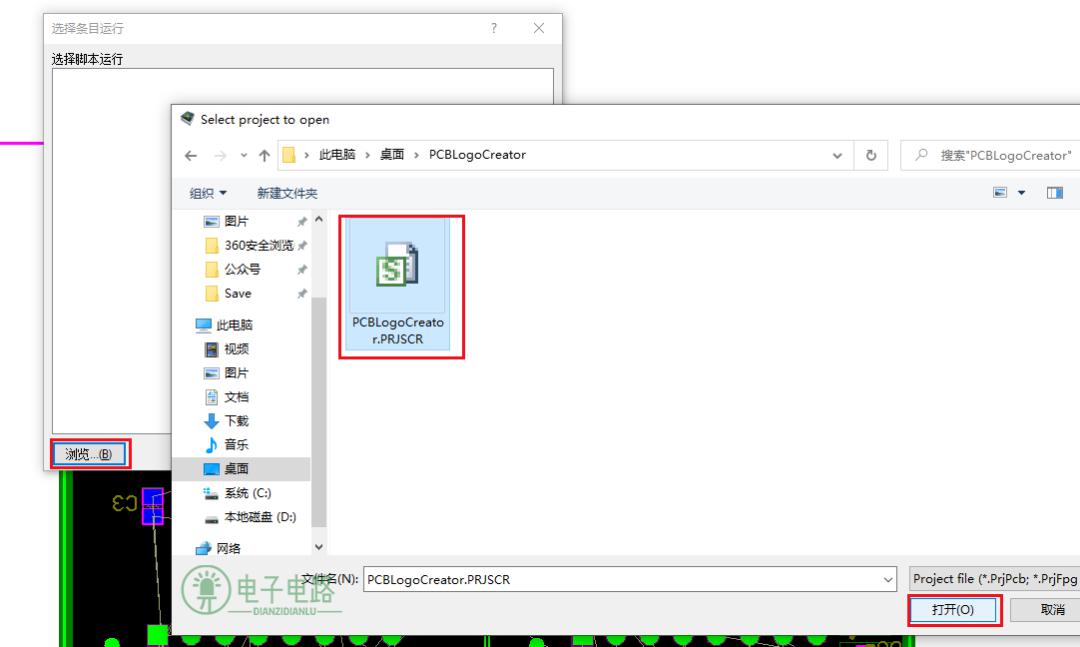
иҝҗиЎҢжҸ’件

зӮ№еҮ»вҖңLoadвҖқеҠ иҪҪеҲҡжүҚйӮЈдёӘbmpж јејҸзҡ„logoгҖӮ

жқҝеұӮж”№дёәвҖңTop OverlayвҖқпјҢдҝ®ж”№Scaling Factorж•°еҖјзҡ„еӨ§е°ҸеҸҜд»Ҙж”№еҸҳз”ҹжҲҗlogoзҡ„е°әеҜёпјҢImage sizeжҳҫзӨәзҡ„е°ұжҳҜlogoе°әеҜёеӨ§е°ҸпјҢи®ҫзҪ®е®Ңд№ӢеҗҺзӮ№еҮ»вҖңConvertвҖқиҝӣиЎҢз”ҹжҲҗгҖӮ
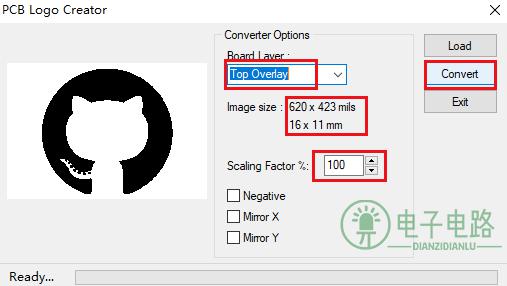
дёӢйқўиҝҷжҳҜз”ҹжҲҗеҗҺзҡ„logo
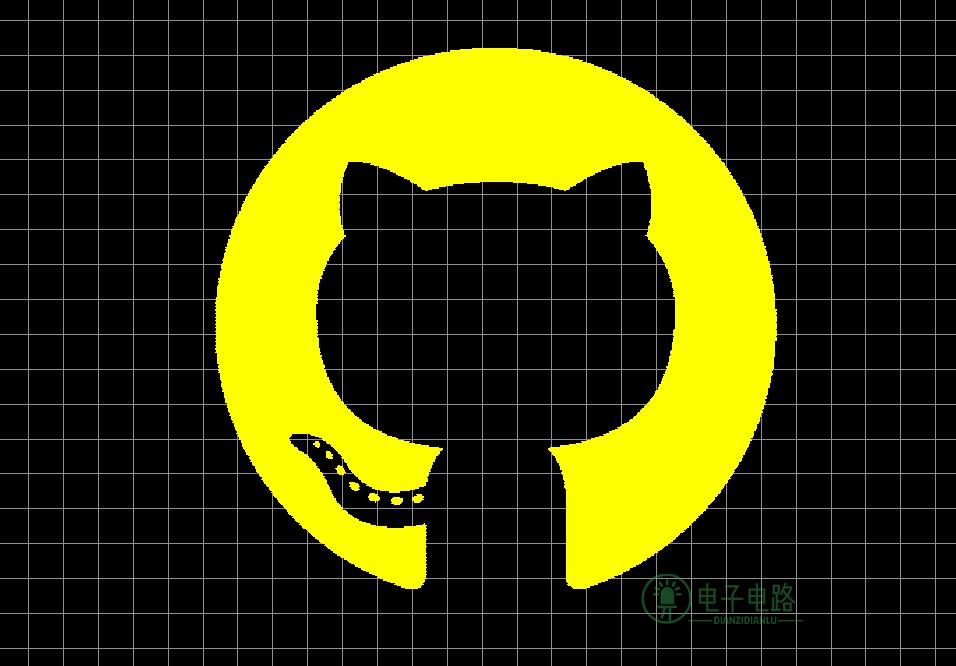
ж”ҫеӨ§еҗҺеҸҜд»ҘзңӢеҲ°logoе…¶е®һжҳҜз”ЁдёҖжқЎжқЎзәҝз»„жҲҗзҡ„гҖӮ
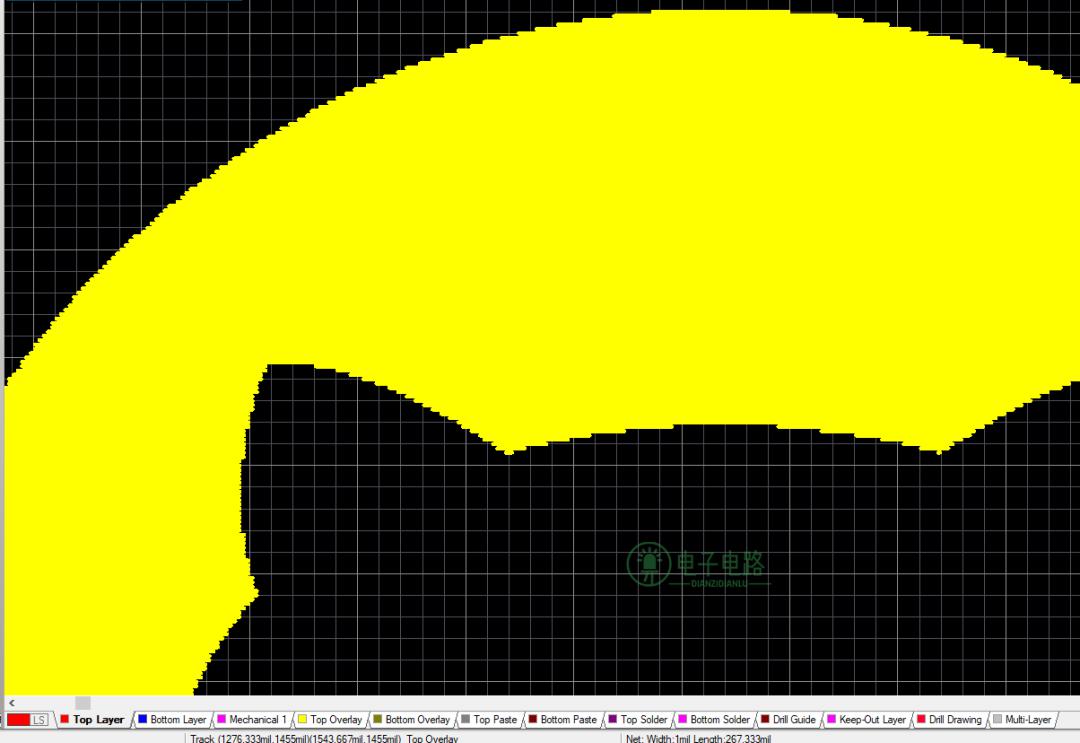
жЎҶйҖүдёҠlogoпјҢ然еҗҺйј ж ҮеҸій”®пјҢеҜ№logoиҝӣиЎҢиҒ”еҗҲпјҢиҝҷж ·еҸҜд»Ҙж–№дҫҝ移еҠЁlogoгҖӮ
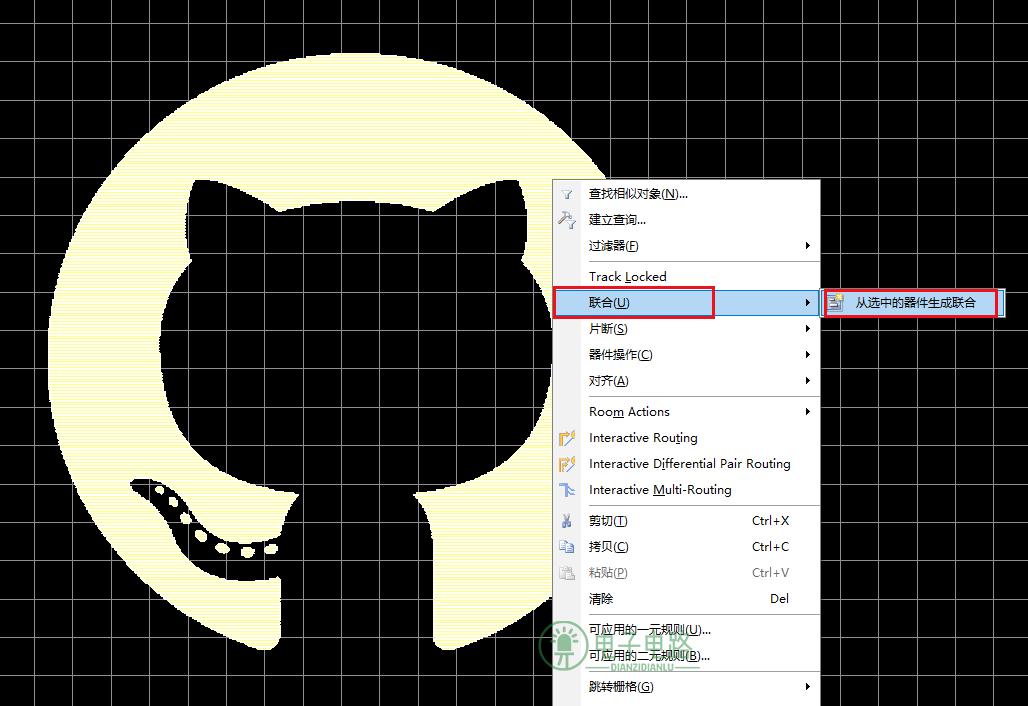
жҠҠlogoеӨҚеҲ¶еҲ°иҮӘе·ұзҡ„PCBдёӯпјҢжҳҫзӨәи§ҶеӣҫеҲҮжҚўеҲ°3Dи§ҶеӣҫзңӢзңӢж•ҲжһңгҖӮ
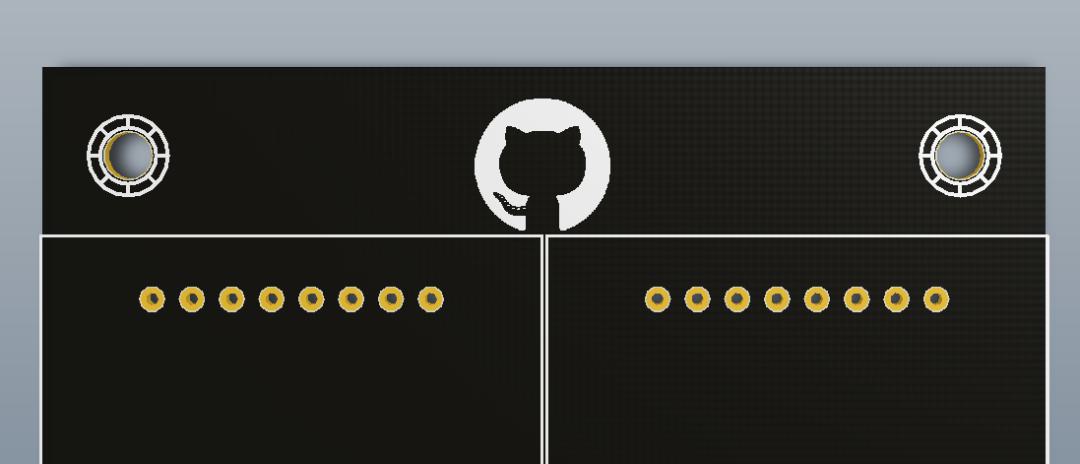
иҝҷз§Қж–№жі•зҡ„зјәзӮ№жҳҜеҲ¶дҪңеҮәжқҘзҡ„logoеӨ§е°ҸжҳҜеӣәе®ҡзҡ„пјҢеҰӮжһңйңҖиҰҒж”№еҸҳеӨ§е°ҸпјҢеҫ—йҮҚж–°еҲ¶дҪңпјҢиҝҳжңүпјҢеҲ¶дҪңеҮәзҡ„logoжҳҜз”ЁзәҝжӢјжҺҘиҖҢжҲҗзҡ„пјҢеҪ“иҰҒе°ҶlogoжҚўеұӮж—¶д№ҹжҳҜдёҖ件жҜ”иҫғйә»зғҰзҡ„дәӢгҖӮ
дәҢгҖҒж–№жі•2пјҡдҪҝз”ЁFontCreatorж·»еҠ
еңЁз”өи„‘дёҠдёӢиҪҪеҘҪFontCreatorпјҲиҪҜ件已ж”ҫзҪ‘зӣҳпјҢеҗҺеҸ°еӣһеӨҚFontCreatorиҺ·еҸ–дёӢиҪҪй“ҫжҺҘпјү
жү“ејҖFontCreatorиҪҜ件гҖӮ
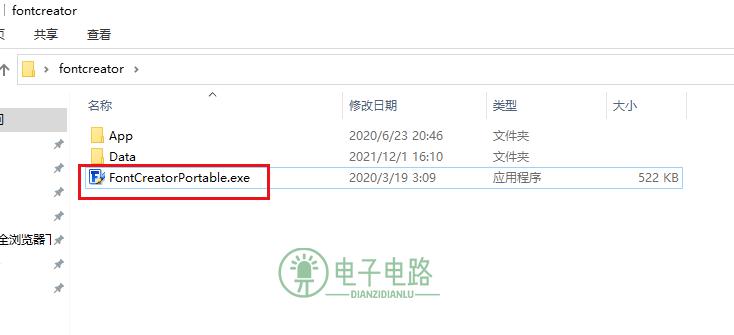
ж–°е»әдёҖдёӘеӯ—дҪ“йЎ№зӣ®пјҢеЎ«еҶҷдёҠеӯ—дҪ“зҡ„еҗҚеӯ—гҖӮ

ж–°е»әйЎ№зӣ®еҗҺпјҢиҪҜ件дјҡиҮӘеҠЁеҲӣе»әдёӢеӣҫзҡ„еӯ—дҪ“пјҢйҖүдёӯе…¶дёӯзҡ„дёҖдёӘж–Үеӯ—пјҢжҜ”еҰӮжҲ‘иҝҷйҮҢйҖүдёӯ0пјҢзӮ№еҮ»вҖңEditвҖқгҖӮ
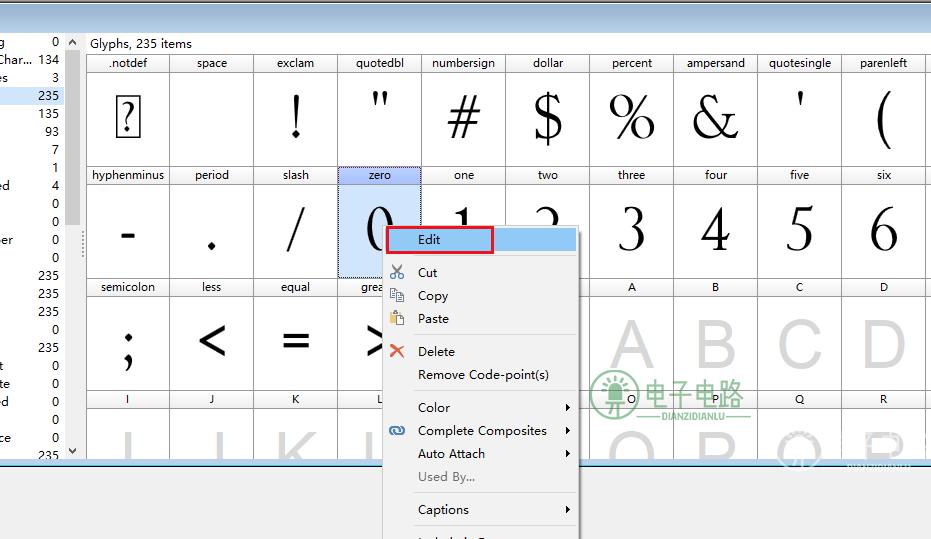
жҺҘзқҖжҠҠвҖң0вҖқиҝҷдёӘеӣҫеҪўеҲ йҷӨ
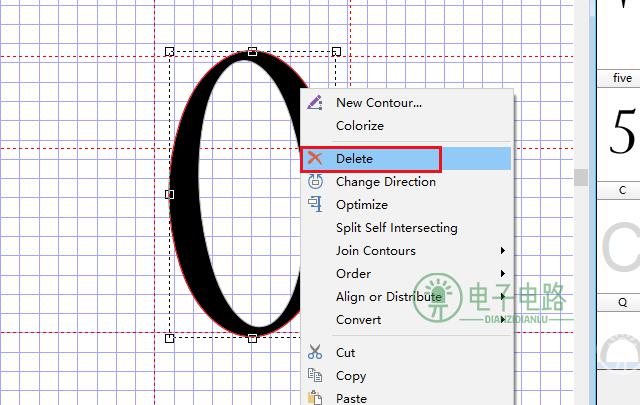
еҜје…ҘжҲ‘们зҡ„logoпјҲиҰҒbmpж јејҸзҡ„пјүгҖӮ
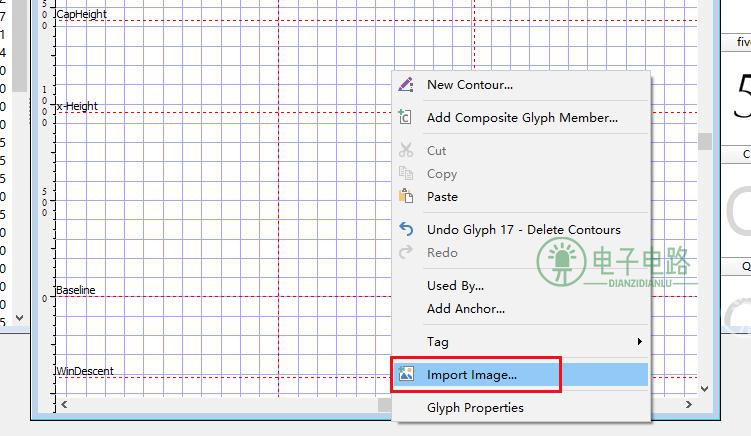
зӮ№еҮ»вҖңGenerateвҖқгҖӮ

еҰӮжһңlogoдёҚеңЁдёӯй—ҙеҸҜд»Ҙи°ғж•ҙдёҖдёӢдҪҚзҪ®ж”ҫеҲ°дёӯй—ҙгҖӮ
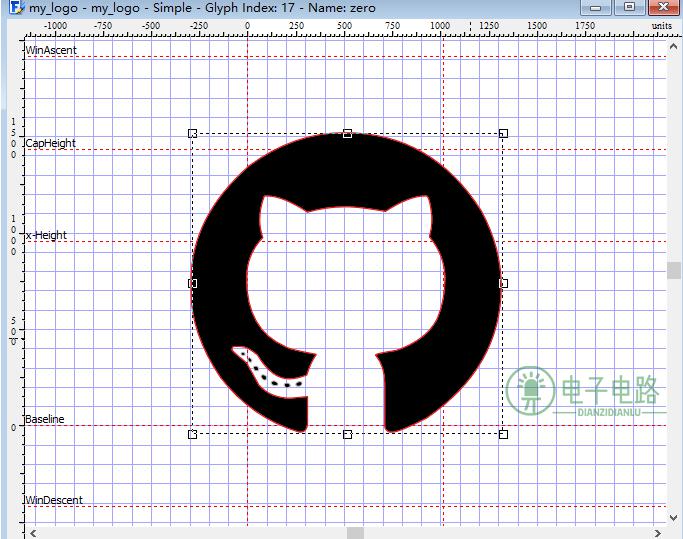
зӮ№еҮ»вҖңExport Desktop FontвҖқе°Ҷеӯ—дҪ“еҜјеҮәдҝқеӯҳгҖӮ
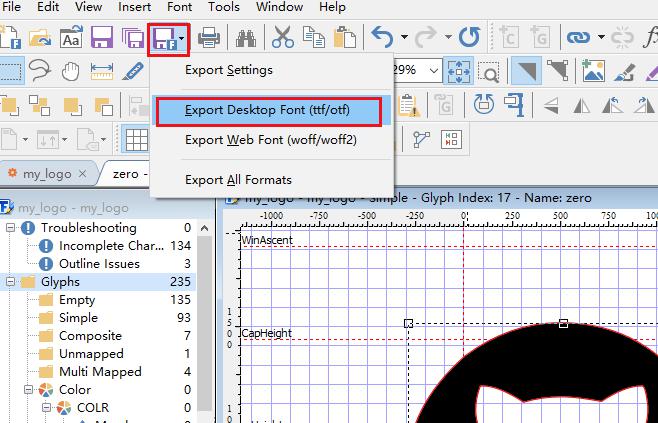
жүҫеҲ°еҲҡжүҚеҜјеҮәзҡ„еӯ—дҪ“并жү“ејҖгҖӮ
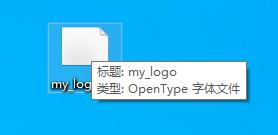
зӮ№еҮ»вҖңе®үиЈ…вҖқиҝӣиЎҢе®үиЈ…еӯ—дҪ“гҖӮ
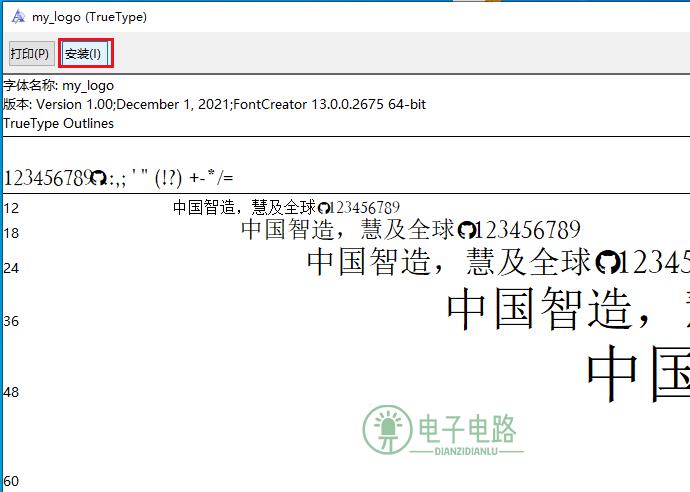
еӣһеҲ°Altium DesignerпјҢеңЁPCBдёҠж”ҫзҪ®дёҖдёӘеӯ—з¬ҰдёІгҖӮ
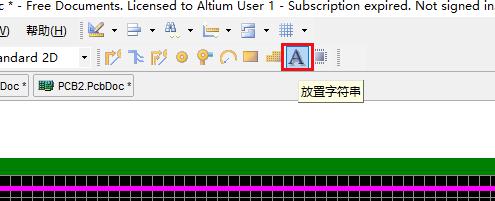
еҸҢеҮ»еӯ—з¬ҰдёІиҝӣиЎҢи®ҫзҪ®пјҢе°Ҷеӯ—дҪ“еҗҚи®ҫзҪ®дёәжҲ‘们еҲҡжүҚз”ҹжҲҗзҡ„еӯ—дҪ“гҖӮ
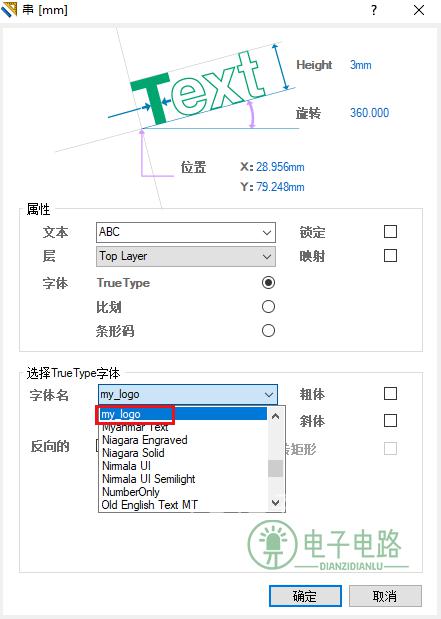
дҝ®ж”№еӯ—дҪ“еӨ§е°Ҹе’ҢеұӮпјҢеңЁж–Үжң¬иҝҷйҮҢиҫ“е…Ҙ0пјҢ0е°ұжҳҜд»ЈиЎЁеҲҡжүҚжҲ‘们з”ҹжҲҗзҡ„logoеӣҫеҪўгҖӮ
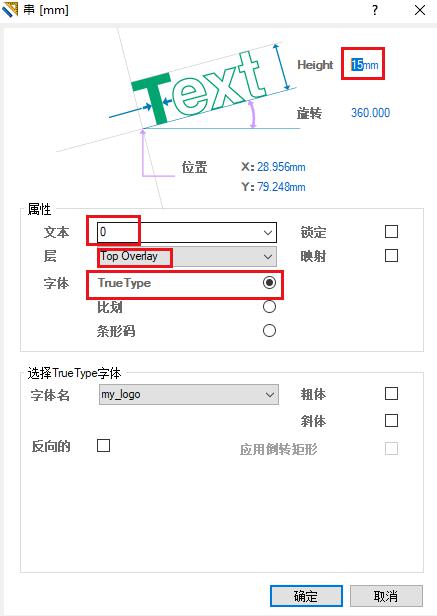
зӮ№еҮ»зЎ®е®ҡеҗҺпјҢlogoе°ұеҮәжқҘдәҶпјҒ
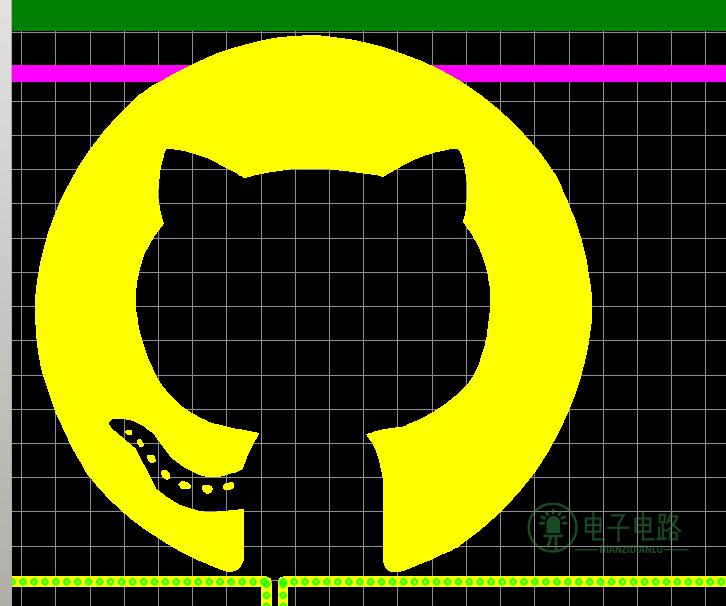
жҠҠж–№жі•1з”ҹжҲҗзҡ„logoж”ҫдёҖиө·еҜ№жҜ”дёҖдёӢпјҢеҸҜд»ҘеҸ‘зҺ°пјҢеӣ дёәж–№жі•2з”ҹжҲҗзҡ„logoжҳҜзҹўйҮҸеӣҫпјҢжүҖд»ҘжӣҙзІҫз»ҶгҖҒе№іж»‘гҖӮ
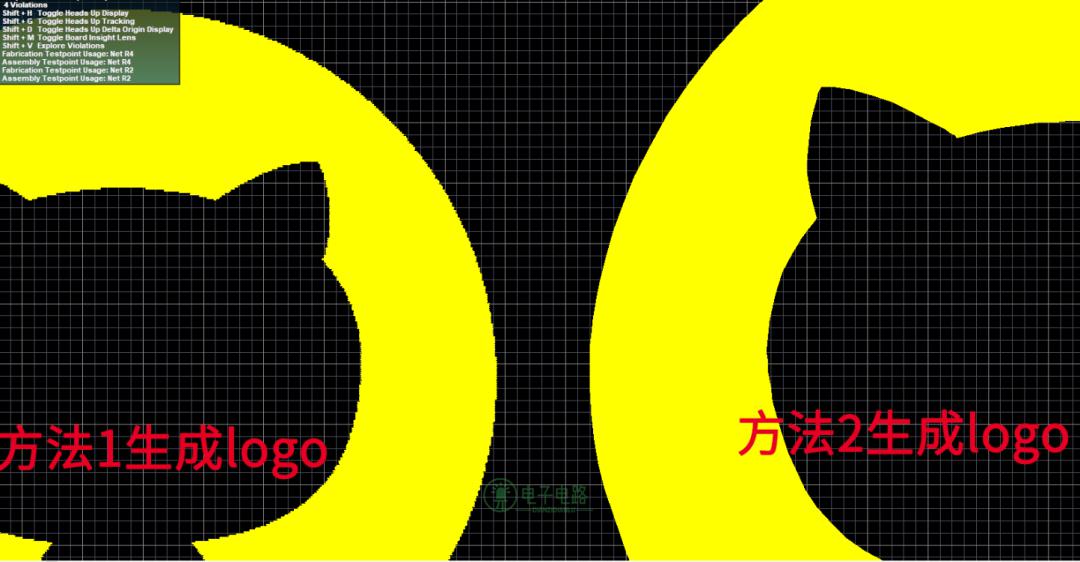

жҖ»з»“пјҢдҪҝз”ЁFontCreatorеҲ¶дҪңlogoзҡ„дјҳзӮ№жҳҜеҸҜд»ҘйҡҸж„Ҹж”№еҸҳlogoзҡ„еӨ§е°ҸпјҢжҚўеұӮд№ҹеҫҲж–№дҫҝпјҢеӣ дёәз”ҹжҲҗжҳҜеӣҫеҪўжҳҜзҹўйҮҸзҡ„пјҢжүҖд»Ҙlogoж”ҫеӨ§дәҶд№ҹдёҚдјҡжЁЎзіҠгҖӮ
------------ END ------------

ж¬ўиҝҺе…іжіЁжҲ‘зҡ„е…¬дј—еҸ·пјҢеӣһеӨҚвҖңеҠ зҫӨвҖқжҢү规еҲҷеҠ е…ҘжҠҖжңҜдәӨжөҒзҫӨпјҢеӣһеӨҚвҖң1024вҖқжҹҘзңӢжӣҙеӨҡеҶ…е®№гҖӮ
ж¬ўиҝҺе…іжіЁжҲ‘зҡ„и§Ҷйў‘еҸ·пјҡ
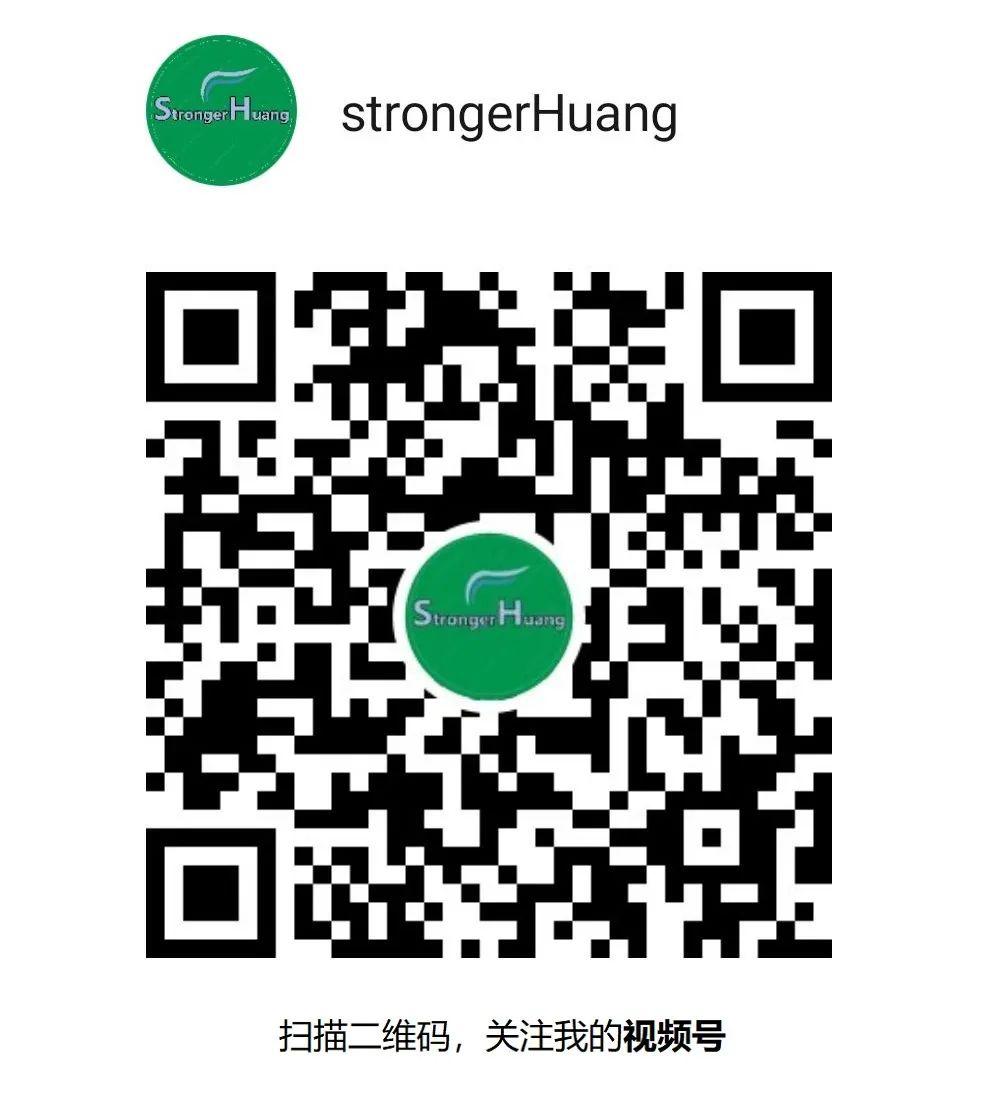
зӮ№еҮ»вҖңйҳ…иҜ»еҺҹж–ҮвҖқжҹҘзңӢжӣҙеӨҡеҲҶдә«пјҢж¬ўиҝҺзӮ№еҲҶдә«гҖҒ收и—ҸгҖҒзӮ№иөһгҖҒеңЁзңӢгҖӮ
